Bạn đã biết cách tìm kiếm dữ liệu trong excel hay chưa?. Nếu bạn có một danh sách nhân viên dài, hoặc một bảng dữ liệu với hàng ngàn dòng, các bạn muốn tìm một tên hay dữ liệu nhất định, bạn sẽ làm như thế nào cho nhanh nhất. Việc tìm kiếm từng ô hay dò tìm từng hàng, từng cột sẽ khiến bạn mất nhiều thời gian, ảnh hưởng đến tiến độ công việc. Sau đây, Tinvanphong.com sẽ hướng dẫn các cách tìm kiếm dữ liệu trong Excel nhanh và đơn giản nhất. Mời các bạn đón đọc.
Nội dung chính
Hướng dẫn 3 cách tìm kiếm dữ liệu trong excel nhanh nhất

1.Sử dụng Filter để tìm kiếm dữ liệu
Bước 1: Bạn nhấn chuột chọn hàng tiêu đề của bảng dữ liệu cần tìm kiếm. Sau đó, vào tab Data trên thanh ribbon, tiếp theo chọn biểu tượng Filter như hình, hoặc các bạn có thể nhấn tổ hợp phím Ctrl+ shift+ L.

Bước 2: Lúc này sẽ xuất hiện hàng loạt biểu tượng mũi tên của Filter trên dòng tiêu đề, các bạn nhấn vào cột tiêu đề mà các bạn muốn tìm kiếm.

Bước 3: Ví dụ, bạn cần tìm tên “Australia” trong cột Region thì bạn nhập chữ Australia vào mục Search, lúc đó nó sẽ hiện ra Australia phía dưới. Tiếp theo các bạn nhấn OK.

Các bạn có thể làm tương tự như trên cho các cột khác nếu các bạn muốn tìm dữ liệu khác.
2.Sử dụng công cụ Find đê tìm kiếm dữ liệu
Bước 1: Để tìm kiếm hàng loạt, trong tab Home trên thanh ribbon, bên góc tay phải, bạn sẽ thấy mục Find & Select như hình:

Xuất hiện thanh cuộn, các bạn chọn mục Find hoặc bạn chỉ cần ấn tổ hợp phím Ctrl+F để mở tìm kiếm nhanh nhất.

Bước 2: Sau đó, hộp thoại Find and Replace hiện ra. Bạn nhấp chuột vào tab Find rồi nhập dữ liệu bạn muốn tìm kiếm vào ô Find what.
Tiếp theo, bạn hãy nhấn Find All. Lúc này dữ liệu bạn muốn tìm kiếm sẽ hiện ra. Các bạn chỉ cần nhấp chuột vào một kết quả, thì nó sẽ dẫn bạn đến vị trí của dữ liệu đó.

3.Tìm kiếm tên cùng lúc trong nhiều sheet Excel
Nếu trong bảng tính của các bạn có rất nhiều sheet, và có sheet sẽ có dữ liệu giống nhau. Để tìm kiếm dữ liệu trong nhiều sheet Excel cùng lúc, chúng ta thực hiện như sau.
Bước 1: Đầu tiên các bạn nhấn tổ hợp phím tắt Ctrl + F để mở công cụ Find. Tiếp theo, các bạn nhấn vào mục Options.

Bước 2: Tại mục Within, bạn hãy chọn Workbook.
Bạn hãy nhập dữ liệu cần tìm trong vào mục Find what. Sau đó, nhấn chọn Find All.
Tất cả dữ liệu bạn cần tìm kiếm trong toàn bộ file Excel sẽ hiển thị ra. Chỉ cần các bạn nhấp chuột vào một kết quả, thì nó sẽ dẫn bạn đến vị trí của dữ liệu đó.

Như vậy, Tinvanphong.com đã hướng dẫn đến các bạn 3 cách tìm kiếm dữ liệu trong Excel, một cách đơn giản và nhanh chóng. Hy vọng bài viết này, sẽ giúp các bạn tiết kiệm thời gian và làm việc một cách hiệu quả hơn các bạn trong quá trình làm việc. Chúc các bạn thành công!.
Tham khảo thêm các bài viết bên dưới.
–Hướng dẫn 4 cách ngắt dòng trong excel đơn giản nhất
–Hướng dẫn cách sử dụng hàm Hlookup kết hợp hàm Left, Mid, Right


 Cách đổi giao diện Facebook với hàng trăm theme đẹp có sẵn rất thú vị
Cách đổi giao diện Facebook với hàng trăm theme đẹp có sẵn rất thú vị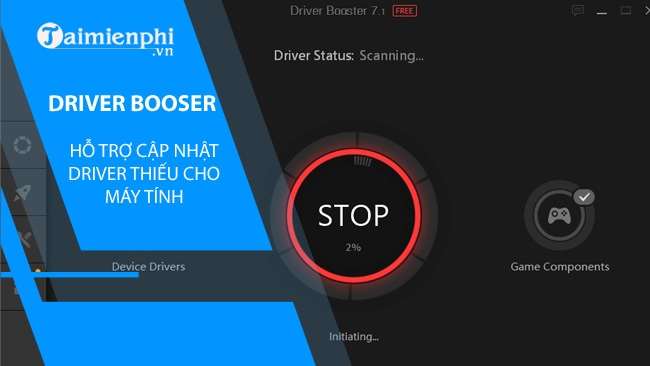 Download Driver Booster – Hỗ trợ cập nhật Driver thiếu cho máy tính
Download Driver Booster – Hỗ trợ cập nhật Driver thiếu cho máy tính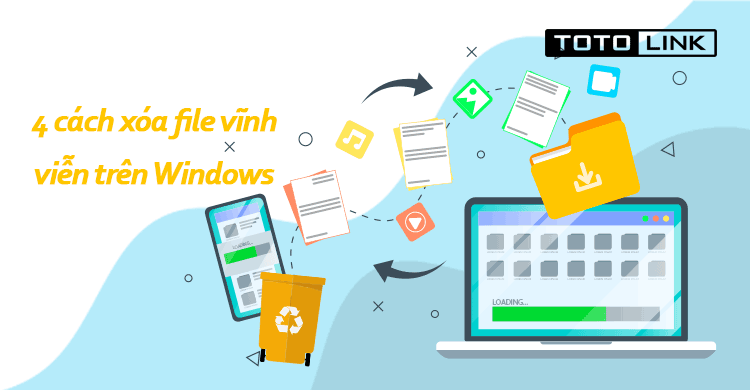 4 cách xóa file vĩnh viễn trên Windows đơn giản bạn cần biết
4 cách xóa file vĩnh viễn trên Windows đơn giản bạn cần biết